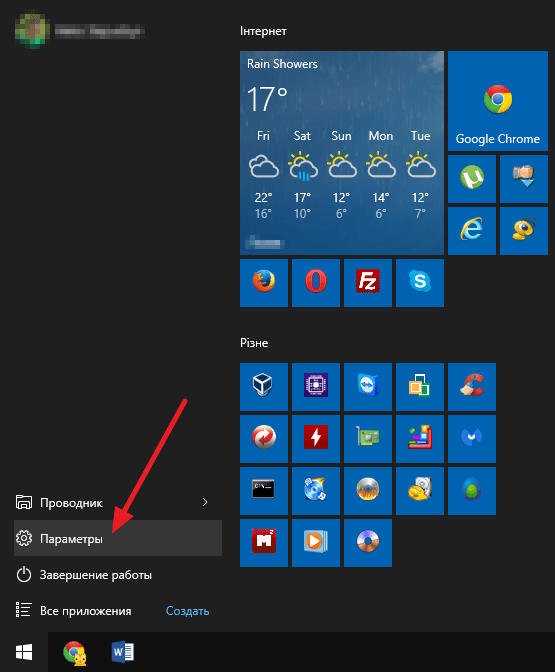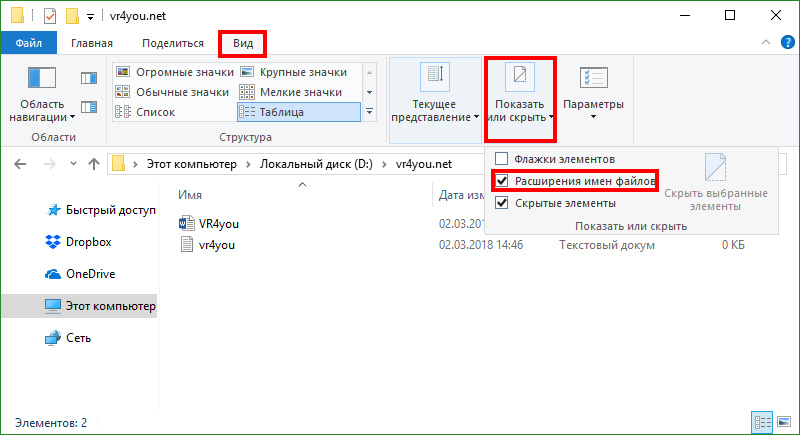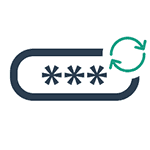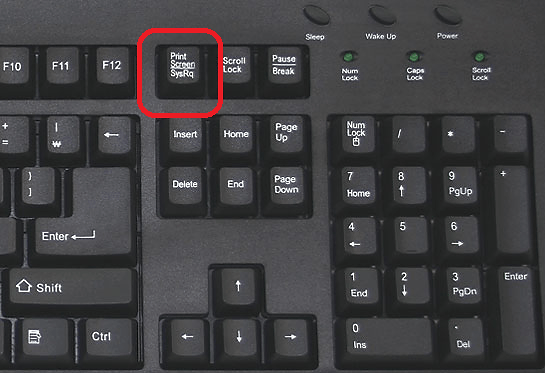Срок доставки товара в течении 1-3 дней !!!
|
|
Как сделать скриншот экрана на компьютере (ноутбуке). Как сделать скриншот экрана на компе
Как сделать скриншот экрана на компьютере и смартфоне?
Всем привет! Хотите знать, как сделать скриншот экрана вашего ноутбука или ПК? Это иногда бывает очень нужно сделать по разным причинам. Но не будет углубляться в причины, давайте лучше разбираться по сути вопроса. И давайте для полноты картины объясню, что такое скриншот.
Скриншот – это снимок экрана. С английского: screen – экран, shot – выстрел, снимок. Другими словами скриншот – это изображение (картинка), показывающее, что происходит на вашем экране в определенный момент времени. Иногда его просто называют «скрин».
Теперь, когда мы точно понимаем, что такое скриншот экрана, давайте рассмотрим способы, как его сделать. А сделать его можно:
- встроенными средствами Windows;
- сторонними программами;
- онлайн сервисами.
Как сделать скриншот экрана стандартными средствами Windows
Если делать скриншоты экрана вам приходится не сильно часто, то не нужно устанавливать никакие специальные программы для этого, больше потратите времени, чем сэкономите. Лучше воспользуйтесь тем, что уже есть в наличие в вашем Windows.
Принтскрин и графический редактор
Самый простой и самый распространенный способ сделать скрин – кнопка PrtSc (принтскрин) для скриншота всего экрана, а комбинация клавиш Alt + PrtSc для скриншота рабочей области (например, только открытого окна или браузера, которые не развернуты на весь экран).
Вот эта клавиша. Не теряйтесь
Но после того как вы нажали эти кнопки, вы еще не можете увидеть ваш скриншот. Он пока хранится в буферной памяти компьютера. Для того чтобы увидеть его вам нужно зайти в какой-нибудь графический редактор (Paint, Photoshop etc.) и вставить туда изображение комбинацией клавиш Ctrl + V.

Знакомьтесь, это Paint!
В случае с Paint достаточно просто вставить изображение и сохранить его. А вот в случае с Фотошопом нужно сначала создать новый холст Ctrl + N, который сразу автоматически подгонится под размеры скриншота, а потом уже вставлять картинку в него Ctrl + V.
Сделать скриншот с помощью инструмента «Ножницы»
Этот инструмент также предустановлен в вашем Windows. Рассказываю пошагово, как с помощью него сделать скриншот вашего экрана.
- Нажимаем на «Пуск», выбираем «Все программы». В развернувшемся списке программ ищем папку «Стандартные». У меня она в самом низу списка, у вас, наверное, тоже. В следующем раскрывшемся списке выбираем программу «Ножницы».

Программа Ножницы
- Вы увидите саму программу, не занимающую много места на экране. А также обратите внимание, что все остальное стало мутное и светлое, как будто на экран налили молоко.
- Начинайте выделять нужное место на экране, чтобы сделать из него картинку. Отпускаете кнопку мыши и видите сделанный скриншот той части экрана, которую вы обвели курсором.

- Сохраните (Ctrl + S) в удобном формате. Лучше выбирайте .JPG, потому что такие картинки меньше весят.
На этом работу со стандартными средствами Windows можно заканчивать. Photoshop, конечно, не относится к стандартным средствам, но он установлен много у кого. Если у вас нет фотошопа, то используйте Paint или программу «Ножницы».
В принципе этого материала вам будет достаточно, чтобы самостоятельно сделать скриншот экрана компьютера или ноутбука. Но в некоторых случаях будет удобнее пользоваться другими сервисами. Продолжаем тему…
Бесплатные программы для создания скриншотов экрана
Если вам приходится часто сталкиваться с ситуациями, когда нужно сделать скриншот экрана, то для удобства можно установить какую-нибудь программу. Это сэкономит время работы со скриншотами и даст вам некоторые дополнительные возможности для работы с картинками. Например, можно легко сделать рамки или добавить фигуры, красиво оформить текст и так далее.
Сам я такими программами не пользуюсь, меня вполне устраивает фотошоп и иногда онлайн сервисы. Поэтому пробежимся по ним поверхностно.
- PickPick – бесплатная программа, которая имеет множество функций, в том числе и быстрое создание скриншотов с захватом всего экрана, активной области и даже области с прокруткой (чтобы потом не склеивать картинки в одну). PickPick можно назвать программой-комбайном из-за изобилия встроенных возможностей. Возможно, из бесплатных программ PickPick – самая лучшая. Скачать PickPick с официального сайта.
- Greenshot – бесплатная программа, предназначенная именно для снятия скриншотов. Имеет множество эффектов. Может работать с облачными хранилищами. Тоже умеет захватывать рабочее окно с прокруткой (удобная функция, как ни крути). Скачать Greenshot с официального сайта.
- Monosnap – бесплатная программа для захвата видео с экрана и создания скриншотов. Очень легкая и простая. Умеет работать с облачными хранилищами. Не обладает изобилием функций, как предыдущие программы. Кому-то, возможно, такая простота и нужна.При скриншоте игнорирует контекстное меню. Для кого-то это будет существенным минусом. Скачать Monosnap с официального сайта.
- Lightshot – очень простая программа для создания скриншотов. Из фишек – умеет выкладывать скриншоты сразу в социальные сети. А также разработчики сделали плагины для всех популярных браузеров. Скачать Lightshot с официального сайта.
Использование онлайн сервисов, чтобы сделать и поделиться скрином
Чтобы сделать скрин и поделиться им с друзьями, совсем не обязательно использовать какие-то программы. Достаточно посетить интернет сайт. Было время, когда я довольно часто пользовался сервисом PriScree. Сейчас о нем и расскажу.
Это было не сильно давно, когда я подрабатывал на бирже Адвего. Выполнение некоторых заданий нужно было подтверждать сделанным скриншотом. И тогда мне не хотелось делать скрин перечисленными выше способами, а потом еще искать хостинг картинок, куда его выложить (потому что подтверждать задание нужно было именно ссылкой на скрин, а не самой картинкой).

PriScree — онлайн-сервис для создания и хранения скриншотов
И вот тогда мне и пригодился PriScree. Как пользоваться этим сервисом? Да проще не бывает:
- Нажимаем кнопку PrtSc. На интересующей нас странице;
- Заходим на сервис PriScree;
- Нажимаем Ctrl + V и кнопку «Загрузить»;
- Получаем готовую ссылку на вашу картинку.
Сложно? Думаю, с этим справится даже любой ребенок. А самое главное – все это можно сделать очень быстро. Картинка будет храниться на сервисе ровно 2 недели.
Еще там сделали возможность редактировать ваши картинки. Видимо недавно сделали, потому что, когда я пользовался сервисом последний раз, то этой возможности не было.
Как сделать скриншот на смартфоне с ОС Андроид (OS Android)
Андроид сейчас самая распространенная операционная система на смартфонах и планшетах. И бывает такое, что сделать скриншот нужно с телефона (или другого устройства под ОС Андроид). Сделать это проще простого.
Для сохранения скрина на Андроиде достаточно зажать одновременно клавиши выключения и качельку громкости вниз (Power + Volume “-“). С первого раза у меня не получилось, потому и вы не сдавайтесь. Самое главное – зажать клавиши нужно длительно (на 1-2 секунды) и синхронно. Пробуйте, и у вас обязательно все получится сделать.
Есть один нюанс. Эта комбинация клавиш работает только на Андроиде 4+. А на Андроиде 3,0 и ниже придется скачивать специальное приложение для этого. Хотя не думаю, что у кого-то сейчас есть девайсы с таким древним Андроидом.
Вывод
Мы разобрали с вами все самые распространенные способы того, как сделать скриншот экрана на компьютере. И даже затронули немного тему скрина на смартфонах. Надеюсь, статья была полезна. Если да, то поделитесь пожалуйста ей с друзьями. Спасибо!
digital-boom.ru
Как сделать скриншот экрана на Windows
Так или иначе, у многих появлялась необходимость сделать скриншот экрана, однако не все знают, как это делать. Итак, ScreenShot — это быстрый снимок экрана. Существуют различные способы снятия изображения с экрана компьютера, начиная от стандартных способов до программ, предназначенных специально для упрощения процесса создания снимка.
Быстрый снимок экрана может понадобиться для самых разных целей, его, несомненно, самые важные качества — это наглядность, быстрота и простота создания.
Стандартные способы
Самый легкий и быстрый метод сохранения изображения экрана — это скопировать в буфер обмена посредством клавиши PrintScreen и вставить в нужный редактор. Подробнее далее.
- Для начала следует нажать кнопку Print Screen на клавиатуре (бывает, пишется как PrntScrn, PrtScn, PrtScrtrong или PrtSc, иногда на ноутбуках PrintScreen совмещается с другой клавишей, тогда нужно зажать Fn + Print Screen).

- Далее открыть графический редактор Paint (изредка используются Photoshop, CorelDraw, редактор текста Word или электронная почта Outlook): Пуск → Программы → Стандартные →Paint.

- Затем вставьте изображение либо через раздел Правка → Вставить (Windows XP, Windows Vista), либо нажмите на вкладку Вставить (Windows 7 и далее) в верхнем меню программы, либо можно просто использовать комбинацию кнопок Ctrl +. В Windows 8 вы можете применять горячие клавиши Win + PrtScn, где скриншот всего экрана самостоятельно сохранится в папке «Сохраненные изображения».

- В необходимом случае есть возможность обрезать снимок или дополнить текстом.

- Затем сохраните его на компьютере: Файл → Сохранить как, выберите место сохранения файла. Желательно, чтобы изображения были в JPG- или PNG-форматах.

Теперь давайте выясним, как сделать скриншот экрана на компьютере посредством программы Ножницы в Windows.
- Запустите Ножницы: Пуск -> Все программы -> Стандартные -> Ножницы.

- Потом нажимаете кнопку Создать → выделите область, которую нужно сохранить

- Далее должно появиться окно редактирования изображения, где вы можете изменить снимок.
- Сохраните изображение, нажав Сохранить как, и выберите место хранения

Специальные программы для создания скриншотов
Пользоваться стандартными способами не всегда возможно, так как существуют приложения и игры, в которых нет возможности создания скрина экрана. Также, если вам надо часто их делать, проще использовать специальные программы. Так как же сделать скриншот экрана на компьютере при помощи специализированных программ? Мы рассмотрим несколько хороших софтов, которые решат проблему создания снимка даже на ноутбуках, где, бывает, нет клавиши PrtSc.
- Floomby — первая программа в списке, удобна тем, что можно сразу отправить снимок в интернет, посредством ссылки на него. Работает программа на платформе Windows XP/Vista/7/8. После того как программа запустилась, надо выбрать: «Фрагмент» — если требуется сохранить только определенную область, и «Экран» — если весь экран. После появится окно, в котором можно редактировать полученный скрин, ввести его имя и нажать «Отправить». После отправки в интернет появится окно, где можно выбрать «Открыть» или «Копировать».
«Открыть» — открывается ссылка на скриншот в вашем браузере.
«Копировать» — кнопка предназначена для отправки скрина другому человеку.

- В случае, когда кнопка Print Screen отсутствует (например, на некоторых моделях ноутбуков), можно воспользоваться программой Techsmith Snagit. Она устанавливается на компьютер быстро и не занимает много места, Snagit очень удобен и прост в использовании. Когда программа запущена, появляется всплывающее окно, на которое нужно навести и оно раскроется . Если нужно сделать скрин всего экрана или снять виде с экрана — эта программа для вас будет незаменимым инструментом .

- FastStone Capture — практичная программа, которая поможет сделать скриншот полностью экрана либо его части, работает на всех версиях MS Windows, включая Windows 8.1 Более того, получившийся снимок можно тут же изменять и сохранять с различными настройками качества и расширения.

- Во многих играх нет возможности сделать хороший скриншот, и тут на помощь придет Hot Key ScreenShot. Это программа, не требующая установки, используя ее, можно быстро сделать скрин игры с помощью назначенной клавиши. Программа тут же сохранит снимок в свою папку, которая называется pic. Поддерживаемые ОС: Windows XP/2003/Vista/.

Все эти программы бесплатны и подходят для ноутбуков, остается подобрать тот способ или программу, которые больше всего подходят вам.
winetwork.ru
Как сделать скриншот экрана на компьютере
Сделать скриншот экрана на самом деле не составит труда, так как делается он одним нажатие клавиши на клавиатуре. Но сделанный скрин, надо еще вставить в редактор изображений и сохранить его как картинку в нужном формате, это конечно тоже не проблема, вопрос в том, как максимально упростить все эти действия и возможно выделить какую-то часть на созданном снимке, для более точного описания.
Определенное количество людей, делают снимок экрана не просто так, а к примеру хотят выделить на нем какую-то проблему, которая возникла в процессе работы за компьютером, чтобы потом отправить его специалисту, который будет разбираться в нем по данному скрину. Живой пример это мой сайт, на котором как вы понимаете, скриншот имеет не маловажную роль. Это я к тому, что неплохо было бы при создании снимка, добавлять какие-то свои пометки или даже текста. В данной статье приведу несколько примеров, как сделать скриншот экрана, не прибегая к стороннему программному обеспечению, а также с его использованием.
И так, клавиша которая служит созданию скрина, имеет название prt sc либо print screen. На клавиатуре она расположена в правой верхней части, либо на цифровой клавиатуре. По нажатии на данную клавишу, происходит сохранение снимка в буфер обмена, это можно сказать невидимое хранилище, с которого нам нужно будет вставить созданную картинку в редактор изображения, благо такой имеется во всех операционных системах windows, под название paint. Также можно использовать сочетание клавиш alt+print screen, с помощью которых будет сохранено именно то окно, в котором вы делаете снимок.

Найти его можно через поиск, просто вписав туда имя программы.

Либо перейти в меню пуск, найти папочку стандартные и открыть редактор.

В открывшемся окне, нажимаем кнопку вставить, либо воспользуетесь сочетанием клавиш ctrl+v, которое снимок вставляет данные с буфера обмена.

Как видно на картинке ниже, сделанный мною снимок рабочего стола теперь в редакторе.

Далее переходим во вкладку файл -> сохранить как и выбираем нужный нам формат картинки для сохранения. Все screenshot готов.

Продолжаю тему использования стандартных методов создания снимка экрана, во всех версиях windows, есть программа под названием ножницы, с ее помощью мы так же можем работать со скринами. Пишем в поиске название утилиты и открываем ее.

В открывшемся окне нажимаем создать и выделяем ту часть экрана, которую хотим сохранить.

Откроется новое окно, где хранится наша выделенная область, которую мы так же можем сохранить, нажав на иконку дискеты.

И выбрав нужный нам формат создаваемого файла.

На счет использования стороннего программного обеспечения, хочу сказать, что есть огромное количество программ, которое работает по данной тематике. Все конечно я показывать не буду, расскажу просто об одной, которую сам использую и меня в ней все устраивает. Называется она lightshot, скачать её можно с официального сайта разработчика по ссылке http://app.prntscr.com/ru/index.html. Привлекла она меня своей простотой и хорошим функционалом, а так же она полностью бесплатна. Переходим на сайт и нажимаем скачать.
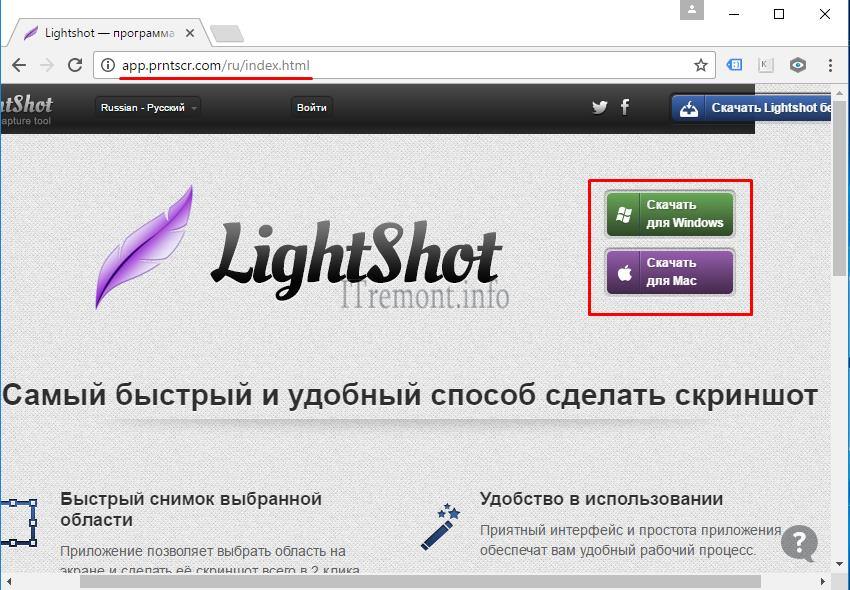
После установки данного программного продукта, в трее должен появится значок листика фиолетового цвета. Она так же делает скриншот нажатием клавиши print screen.

У программы есть свои настройки, где можно выбрать качество сделанного снимка и его формат.

Так же предоставляется возможность выбора горячих клавиш с помощью которых будет сделан screenshot.

В программе предусмотрены несколько функций, таких как выделение полосой, прямоугольником, стрелкой. Можно добавить текст и рисовать карандашом выбрав любой цвет. Так же имеется возможность печати, сохранения в облаке, для моментальной передачи готового снимка в качестве ссылки и даже имеется функция нахождения похожего изображения через интернет.

Оставляйте своё мнение о данной статье, ну и конечно же задавайте свои вопросы, если у вас что-то вдруг пошло не так.
Спасибо за внимание!
Статьи рекомендуемые к прочтению:
itremont.info
Как на компе сделать скрин. Снимок с экрана компьютера.
Мы поговорим с вами о том, как на компе сделать скрин быстро, без дополнительных программок… Когда нужно быстро сделать снимок с экрана компьютера, так называемый скриншот, тут не до программ. Человек просто хочет как можно скорее получить желаемое изображение. Ему реально некогда скачивать, устанавливать и настраивать дополнительные программы. Ну а потом, при желании, подредактировать его как нам будет угодно и сохранить на вашем компьютере.
Вы конечно можете скачать нужное программное обеспечение. Но это нужно только тем, кто собирается часто, постоянно и на профессиональной основе осваивать навыки снятия и редактирования изображений с монитора.
Сразу хотелось бы отметить, на все нам понадобится максимум пять минут. Понятно, что новичку нужно чуть больше времени. Однако, разобравшись со всеми особенностями вы сможете сделать скриншот экрана очень быстро. Ну а далее вносить туда какие-либо изменения.
Для этого вам нужно будет нажать пару кнопок на клавиатуре, если быть точным 1. Либо, когда нужно получить изображение определенного окна на мониторе, придется пересилить себя и нажать целых 2 кнопки.
Каждый, кто дочитает статью до конца, узнает как сделать скрин страницы с сайта в интернете. Вы также научитесь делать скриншоты на компьютере и на ноуте, получать изображения нужной части экрана и все это безо всяких сторонних программ.
Как сделать скриншот на компьютере самому?
На самом деле фотоаппарат, который изображен на рисунке выше вам не пригодится. Удивлены? Я тоже сразу думал, что делать снимки с экрана на компе можно только с помощью фотика. Оказывается все намного проще, для этого вам понадобится только клавиатура и мышка. Первым делом откройте нужную страничку в интернете или на рабочем столе.
Чтобы получить скрин, нажмите на кнопку Prt Scr или Print Scrin у себя на клавиатуре.
Затем открываем пустой документ Word, кликаем правой кнопкой мышки. Появится окошко, в котором выбираем пункт вставить и уже через секунду скриншот готов. Нужное изображение появится на странице.
Далее сохраняем то, что у нас получилось на своем компьютере и наслаждаемся полученным результатом. Так же есть возможность обрезать ненужные края скрина и оставить только определенную его часть. Это может быть некий участок странички интернет сайта или рабочего стола. Для этого два раза кликаем по нашему изображению, а затем, выбрав пункт обрезка в верхнем меню, удаляем все лишнее.
Если вставляли в Word сохранить можно только в этом формате. Если же вам нужен именно рисунок, тогда после нажатия на кнопку Print Scrin открываем программу Paint, которая есть на всех компьютерах. Открыть ее можно следующим образом: Пуск — программы — стандартные — Paint. Затем выбираем в верхнем меню раздел правка и жмем вставить, после чего изображение мигом появится на экране. Ну а далее этот рисунок сохраняем на компе.
Кстати именно в Paint у вас есть уникальная возможность вносить в полученное изображение различные изменения. Можно стереть ненужные надписи с помощью ластика или замазать их распылителем.
Добавить стрелочки, прямоугольники или подчеркивание на скриншоте. Вообщем изменять и добавлять все, что угодно, очень удобно для тех, кто не хочет афишировать лишний раз свои персональные данные.
Как делать скрин нужного окна на рабочем столе?
Если вы открыли некую папку и хотите получит скриншот только ее, в этом случае, кроме вышеупомянутой кнопки Print Scrin нужно нажать еще на Alt. Вы получите снимок только этой папки. Лично я редко пользуюсь этой функцией и предпочитаю снимать скрины со всего экрана, затем обрезаю их и сохраняю.
Если говорить о данном сайте то большинство изображений на нем сделаны при помощи специальной программы. Она дает дополнительные расширенные возможности по работе со скриншотами.
Каждый день я делаю несколько снимков с экрана так что мне без этой программки просто не обойтись. Рядовому же пользователю, который раз или два в год хочет получить изображение с монитора проще и быстрее нажать на кнопку Print Scrin.
РЕКЛАМА от GOOGLEzarplatawmz.ru